win10部分窗口显示模糊怎么回事 win10部分窗口显示模糊的修复方法
更新时间:2021-02-27 10:02:00作者:mei
电脑升级win10系统后操作界面变得清晰多了,但是打开部分程序窗口依旧很显示模糊,看起来一点都不清楚,眼睛看久了很不舒服。win10部分窗口显示模糊想必大部分人都有遇到过,这是怎么回事?可能是缩放比例设置出现问题,简单设置一下,屏幕清晰度就恢复了。下面教程和大家说一下win10部分窗口显示模糊的修复方法。
具体方法如下:
1、按快捷键window+x,打下如下图所示,点击“控制面板”。
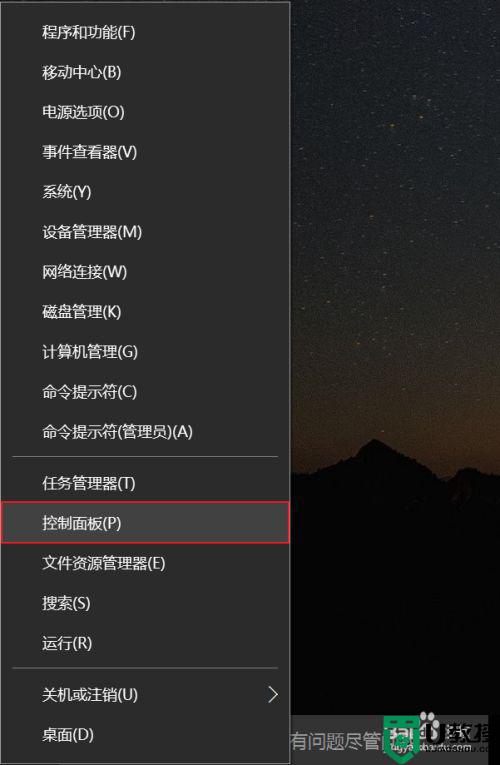
2、在控制面板窗口中选择“外观和个性化”,点击进入。
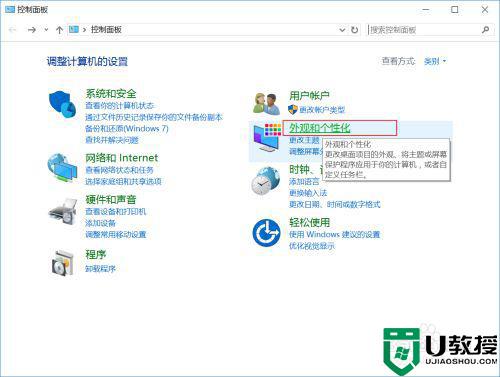
3、在外观和个性化窗口中选择“放大或缩小文本和其他项目”,点击打开。
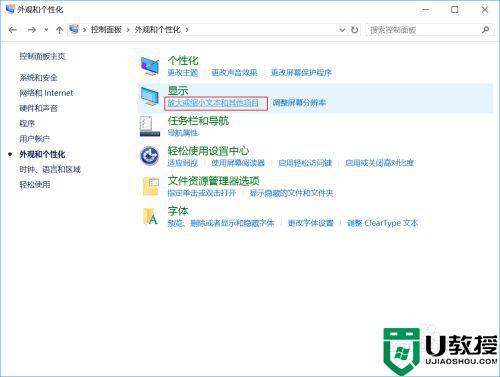
4、接着点击“设置自定义绽放级别”。
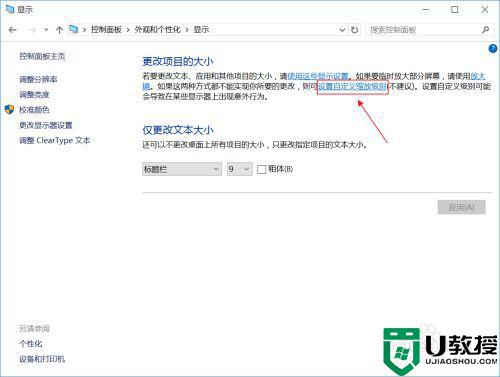
5、原百分比为150%,先将值改为125%。
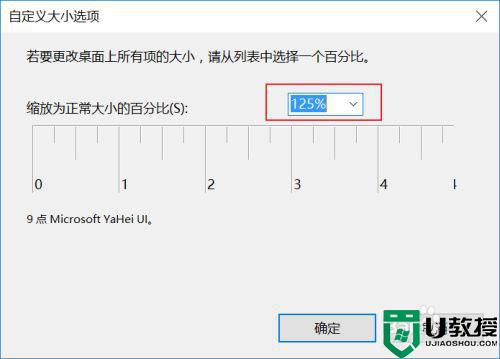
6、点击应用后,立即注销,注销后文本模糊的问题就解决了。
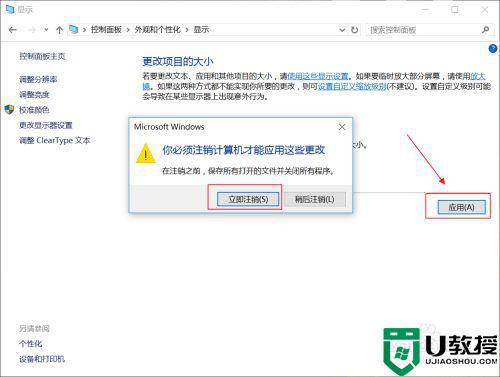
一般情况下,win10自带的软件程序窗口都很清晰,如果遇到窗口显示模糊故障,不妨试试教程来修复。
win10部分窗口显示模糊怎么回事 win10部分窗口显示模糊的修复方法相关教程
- win10部分程序字体模糊怎么办 win10部分字体模糊怎么解决
- win10部分软件显示模糊怎么变清晰 win10软件模糊不清的解决方法
- 电脑win10显示器模糊怎么回事 电脑win10显示器模糊的修复方法
- 为什么win10部分程序字体模糊 win10部分程序字体模糊的处理方法
- win10怎么分屏窗口 win10分屏显示设置方法
- 笔记本win10外接显示屏字体模糊怎么办 笔记本win10接显示屏字体模糊的恢复方法
- win10分屏怎么用 win10如何使用分屏窗口分屏显示
- win10第三方软件模糊怎么回事 win10很多软件显示模糊的解决方法
- win10软件字体模糊怎么回事 win10软件字体模糊的解决方法
- win10高分屏字体模糊怎么办 高分屏win10字体模糊如何处理
- Win11如何替换dll文件 Win11替换dll文件的方法 系统之家
- Win10系统播放器无法正常运行怎么办 系统之家
- 李斌 蔚来手机进展顺利 一年内要换手机的用户可以等等 系统之家
- 数据显示特斯拉Cybertruck电动皮卡已预订超过160万辆 系统之家
- 小米智能生态新品预热 包括小米首款高性能桌面生产力产品 系统之家
- 微软建议索尼让第一方游戏首发加入 PS Plus 订阅库 从而与 XGP 竞争 系统之家
热门推荐
win10系统教程推荐
- 1 window10投屏步骤 windows10电脑如何投屏
- 2 Win10声音调节不了为什么 Win10无法调节声音的解决方案
- 3 怎样取消win10电脑开机密码 win10取消开机密码的方法步骤
- 4 win10关闭通知弹窗设置方法 win10怎么关闭弹窗通知
- 5 重装win10系统usb失灵怎么办 win10系统重装后usb失灵修复方法
- 6 win10免驱无线网卡无法识别怎么办 win10无法识别无线网卡免驱版处理方法
- 7 修复win10系统蓝屏提示system service exception错误方法
- 8 win10未分配磁盘合并设置方法 win10怎么把两个未分配磁盘合并
- 9 如何提高cf的fps值win10 win10 cf的fps低怎么办
- 10 win10锁屏不显示时间怎么办 win10锁屏没有显示时间处理方法

